So ändern Sie den Hintergrund auf Ihrem Honor 20 Lite
Die Experten stehen Ihnen zur Verfügung, um Ihnen zu helfen.
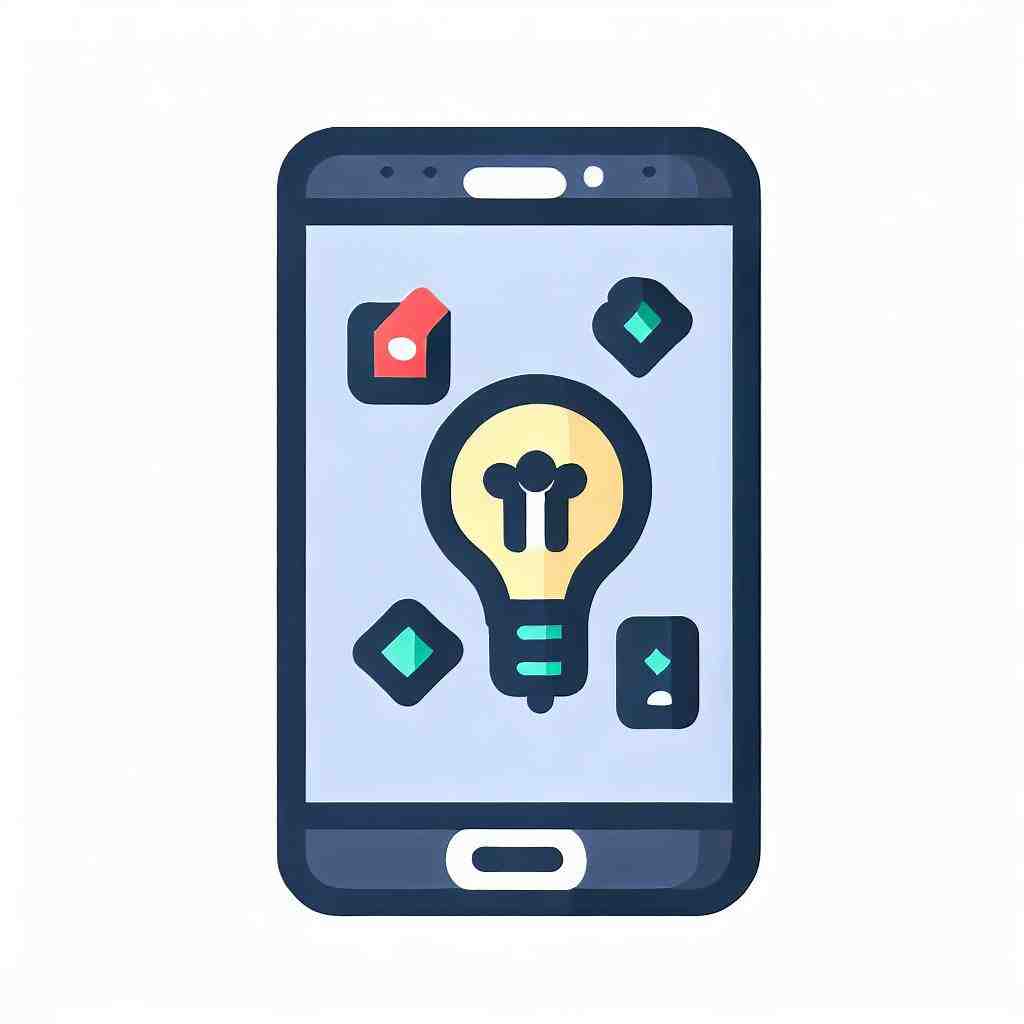
So ändern Sie den Hintergrund auf Ihrem Honor 20 Lite
In diesem Auszug zeigen wir Ihnen, wie Sie ganz einfach den Bildschirmhintergrund Ihres Honor 20 Lite ändern können. Sie können beispielsweise ein Standard-Hintergrundbild auswählen, das Sie bereits auf Ihrem Honor 20 Lite haben, jedoch auch eines Ihrer Fotos aus der Galerie. Darüber hinaus, können Sie ebenfalls kostenlos Hintergrundbilder aus dem Internet herunterladen.
Wie all dies genau funktioniert, zeigen wir Ihnen nun wie folgt.
Hintergrund ändern
Der Hintergrund Ihres Displays kann auf unterschiedliche Art und Weise geändert werden:
1. Möglichkeit:
- Gehen Sie auf das Menü Ihres Telefons und dann auf „Einstellungen“.
- Klicken Sie im Anschluss auf „Hintergrund“.
- Es werden Ihnen nun mehrere Optionen angezeigt zwischen denen Sie wählen können: „Startbildschirm“, „Sperrbildschirm“ und „Start- und Sperrbildschirm“.
- Klicken Sie auf eine Option, die Sie auswählen möchten. Es öffnet sich nun ein Fenster und sie können aussuchen, ob Sie ein eigenes Foto aus Ihrer Galerie, ein Standard-Bild oder einen Live-Hintergrund auswählen möchten.
- Möchten Sie eines Ihrer Fotos auswählen, dann klicken Sie einfach auf Galerie und suchen Sie eines aus.
2. Möglichkeit:
- Tippen Sie mit dem Finger einige Sekunden auf den Bildschirm.
- Es öffnet sich ein Fenster. Klicken Sie auf „Hintergrundbild festlegen“.
- Sie haben erneut die bereits genannten drei Optionen zur Auswahl.
- Suchen Sie eine aus und klicken Sie darauf. Sie können wie zuvor unter den Standard-Bildern, der Galerie und den Live-Hintergründen wählen.
3. Möglichkeit:
- Gehen Sie auf das Menü Ihres Smartphones und dann auf Galerie.
- Sie sehen nun all Ihre Bilder, die sich auf dem Gerät befinden. Klicken Sie auf einen Ordner.
- Wählen Sie nun ein Foto aus, klicken Sie erneut auf das Menü und dann auf „Einstellen als“.
- Sie sehen nun mehrere Optionen. Sie können hier sogar zusätzlich zwischen „Kontaktfoto“ und „WhatsApp Profilbild“ wählen.
- Klicken Sie auf eine davon um sie auszuwählen. Je nach Bildgröße, kann es sein, dass Sie das Bild zurechtschneiden müssen, um es für den Hintergrund der jeweiligen Option einzustellen.
Hintergrund automatisch ändern
Sie können auch mithilfe einer Anwendung den Bildschirmhintergrund auf Ihrem Honor 20 Lite automatisch ändern.
Wir empfehlen Ihnen die kostenlose App Wallpaper Changer, die Sie ganz einfach im Google Play Store herunterladen können.
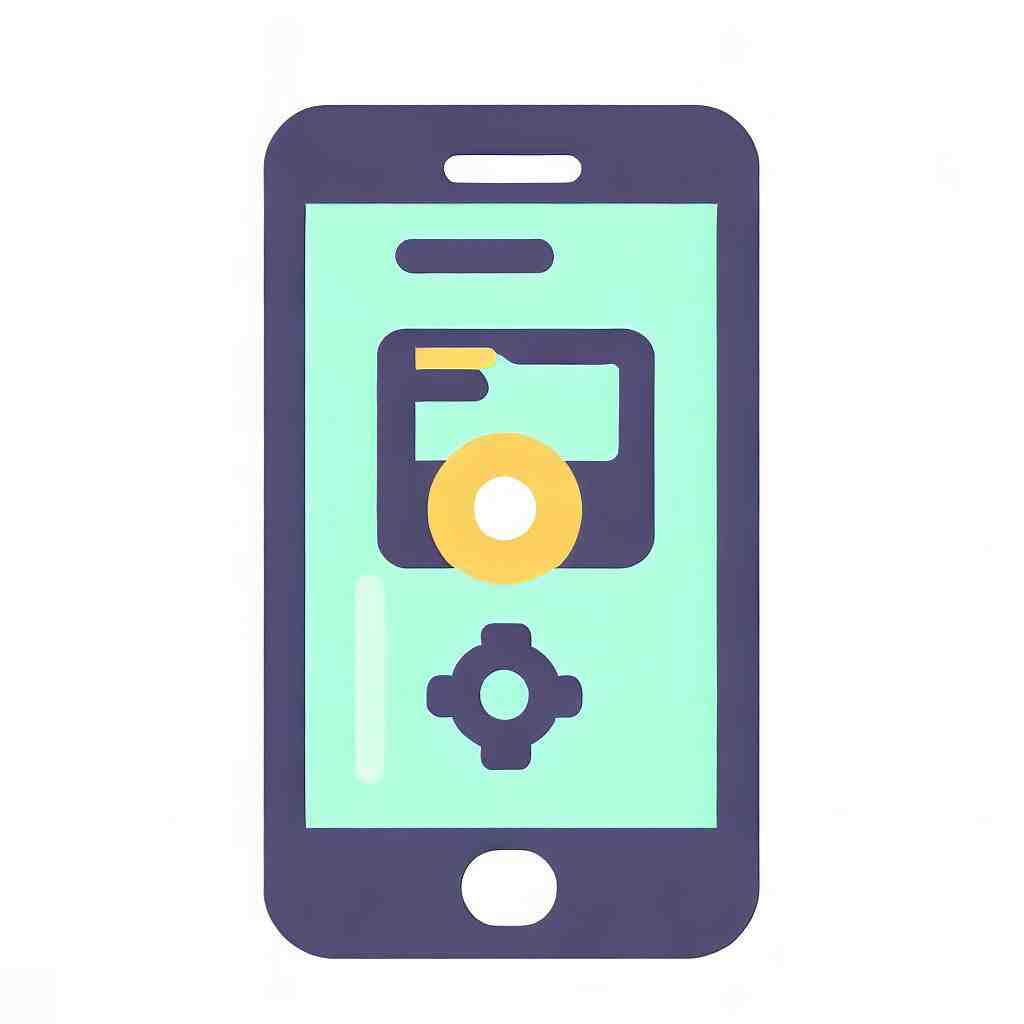
Diese App wechselt Ihren Display-Hintergrund automatisch. Sie können selbst einstellen, ob dies nach einem bestimmten Zeitintervall geschehen soll, bei jedem Klicken oder auch nach jedem Entsperren des Bildschirms.
Des Weiteren können Sie ganz einfach Ihre eigenen Fotos auswählen und hochladen.
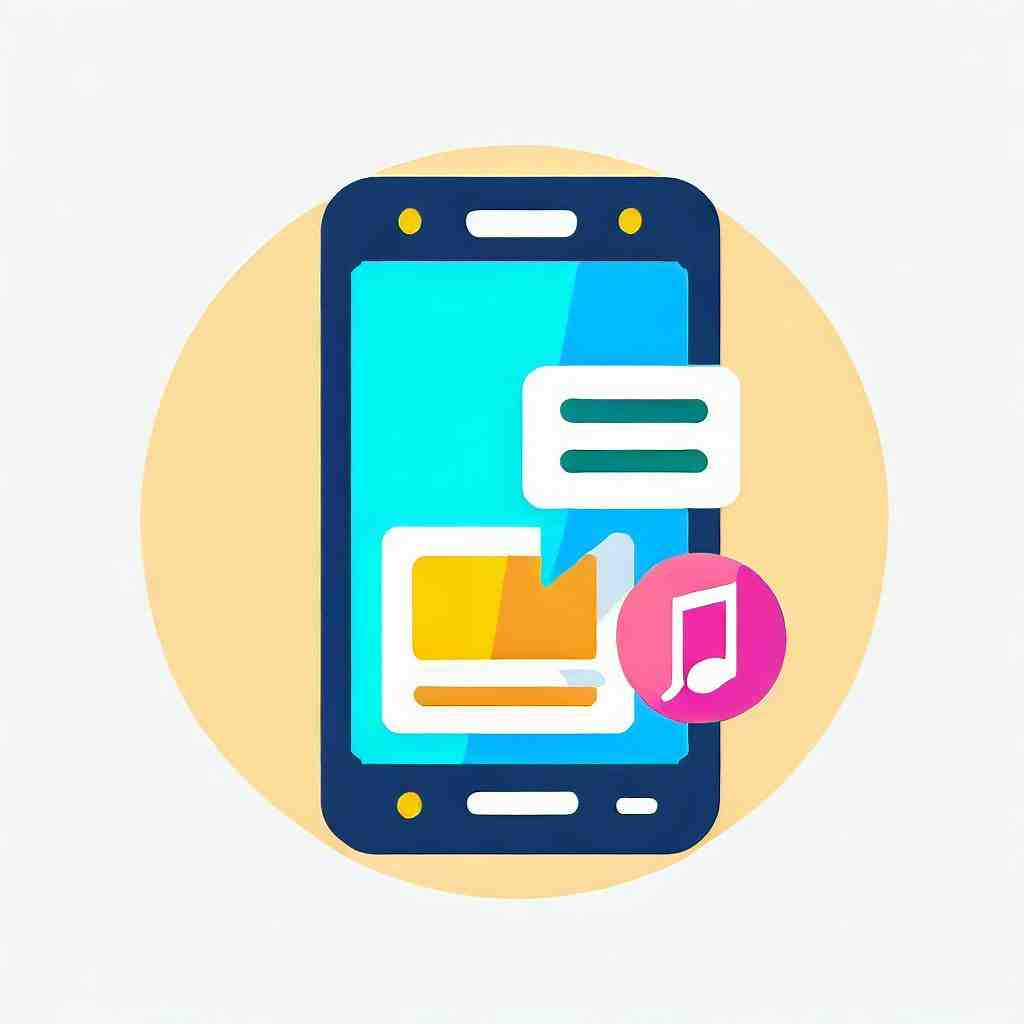
Abschließend möchten wir Sie nochmals daran erinnern, das es möglich ist, dass die einzelnen Schritte von Modell zu Modell eventuell leicht abweichen, auch die Bezeichnungen der Auswahlmöglichkeiten könnten ein wenig variieren.
Wie kann man den Hintergrund ändern?
– Wählen Sie Start > Einstellungen > Personalisierungs->aus.
– Wählen Sie in der Liste neben dem Hintergrund personalisierendie Option Bild, Volltonfarbe oder Bildschirmpräsentation aus.
Wie ändert man bei Android den Hintergrund?
Öffnen Sie auf Ihrem Smartphone die Einstellungen. Tippen Sie auf Hintergrund & Stil. Wenn SIE sterben Farbe Ihres Hintergrunds ändern möchten, klicken Sie auf Hintergrundfarben und wählen SIE sterben gewünschte Farbvorlage aus.
Wie kann man den Hintergrund am Handy ändern?
– Tippe auf einen leeren Bereich deines Startbildschirms.
– Wähle Hintergrundbild aus.
– Tipp auf Galerie.
– Scrolle zum Foto deiner Wahl und wähle aus.
– Entscheiden Sie, wo das Foto angezeigt werden soll.
– Bestätige mit: „Auf Startbildschirm festlegen“.
Wie kann man bei Huawei Hintergrund ändern?
Navigieren Sie zu Einstellungen > Startbildschirm & Hintergrund > Hintergrund. Tippen Sie auf ein Bild, das als Hintergrund festgelegt werden soll.
Huawei P10 P20 P30 🔅 Hintergründe ändern 🛠️
5 Anhangfragen
Wie kann ich beim iPhone Bilder bearbeiten?
– Tippe in der App „Fotos“ auf die Miniatur eines Fotos oder Videos, um es im Vollbildmodus anzuzeigen.
– Tippe auf „Bearbeiten“ und streiche unter dem Foto nach Links, um die Effekte zu sehen, die du bearbeiten kannst.
Wo finde ich das Bild vom Sperrbildschirm Huawei?
– Öffnet die Einstellungen auf deinem Huawei P30.
– Wechsle im Menü zu „Startbildschirm & Hintergrund“.
– Tippe auf „Hintergrund“.
– Es werden dir hier einige verfügbare Motive angezeigt.
– Tippe schließlich auf „Startbildschirm“, „Sperrbildschirm“ oder „Beides“.
Wie kann man sein Hintergrund Iphone ändern?
– Tippe in der Einstellungen-App auf „Hintergrundbild“.
– Tippe auf „Neues Hintergrundbild auswählen“.
– Tippe auf „Fotos“, „Personen“ oder „Zufällige Fotowiedergabe“, um dein eigenes Foto zu wählen.
– Wenn du möchtest, kannst du das Hintergrundbild weiter anpassen.
Warum ist mein Hintergrund plötzlich schwarz?
Aufgrund eines veralteten Treibers kann der Fehler mit dem schwarzen Hintergrundbild in Windows 11 auftreten. Sie können versuchen, den GPU-Treiber zu aktualisieren.
Wie kann ich den Hintergrund auf meinem Handy ändern?
Hintergrundbild bei Android 7.0 ändern Choose Settings aus. Tipp auf Hintergründe und Themen. Wählen Sie „Meine Hintergrundbilder – Alle Anzeigen aus“. Entscheide dich für ein Bild.
Sie können auch unsere anderen Artikel konsultieren:
- So drucken Sie von Ihrem Honor 20 Lite aus
- Smartwatches Honor 20 Lite
- Honor 20 Lite ins Wasser gefallen
Alle Expertenteams stehen Ihnen zur Verfügung, wenn Sie weitere Informationen benötigen. Im Falle einer Panne könnte die Garantie schließlich eine gute Hilfe für Sie sein.
